
La Nawigacja za pomocą jednego gestu interfejsu użytkownika to jedna z największych nowości firmy Samsung za wspaniały remont w niestandardowej warstwie twojego high-endu. Nowy interfejs, z którego można teraz korzystać dzięki wersji beta dostępnej dla Galaxy S9 i Note 9.
Rozmawialiśmy w chwili zalet i korzyści tego interfejsu oferuje nasz konfigurator zebrać to, co najlepsze w Material Design nadać mu własny charakter. Ale wśród jego amalgamatu zalet pojawia się bardzo uderzająca funkcja, którą widzieliśmy już w innych terminalach: nawigacja za pomocą gestów.
Kilka szczegółów na temat nawigacji gestami One UI
Przede wszystkim trzeba mieć na uwadze, że ta opcja nawigacji gestami nie jest jedyna, ale musimy ją aktywować. Oznacza to, że Samsung pozwala nam mieć przyciski nawigacyjne tak, jak zawsze, odkąd mieliśmy telefon komórkowy z Androidem, lub przełączyć się na nawigację gestami. Nawigacja włączona, trzy przyciski znikną z powrotem, z ostatniego domu i aplikacji.
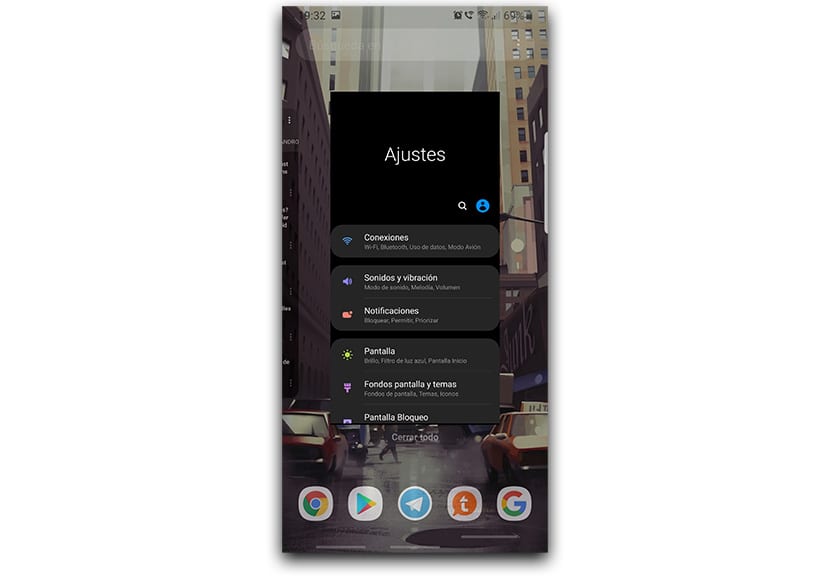
Te przyciski są zastąpione trzema paskami które są umieszczone na dole telefonu i wskazują, gdzie musimy zacząć od tego gestu lub przesunąć palcem w górę. Jeśli wykonamy gest z przycisku znajdującego się po lewej stronie, będziemy korzystać z akcji cofania się i tak dalej z resztą gestów. Ten w centrum dla domu i ten po prawej dla ostatnich aplikacji.
Tak więc, gdy tylko się do tego przyzwyczaimy, będziemy przeglądać nasz telefon komórkowy, nie martwiąc się o to. Chociaż tak, będziesz potrzebować trochę czasu, zanim się do tego przyzwyczaisz, ponieważ odruchowe działanie polega na naciśnięciu dowolnego z tych 3 wirtualnych przycisków, aby wykonać te czynności, których używamy od lat.
Jak włączyć nawigację gestami One UI
- Pójdziemy prosto do Ustawienia> Wyświetlacz> Strona główna.
- Już na początku szukamy tej części mówi „Pasek nawigacyjny” i to znajduje się na ekranie krawędziowym i trybie prostym.
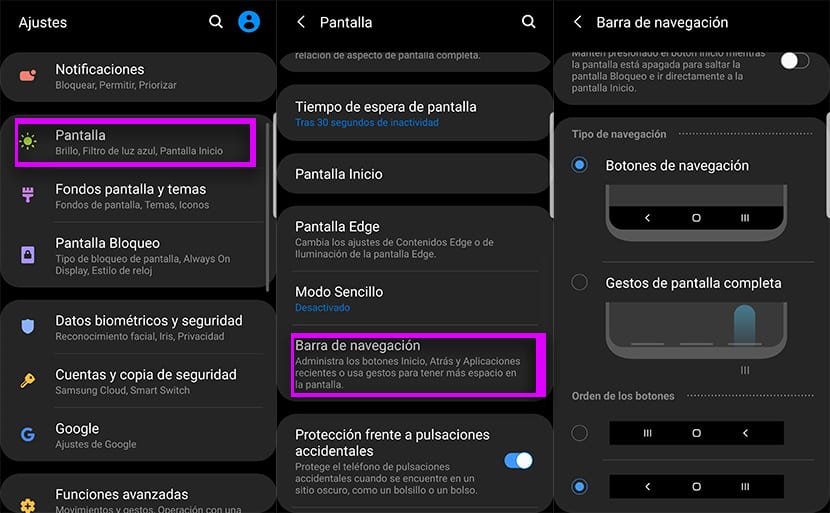
- Już w Pasku Nawigacyjnym mamy dostęp a «Rodzaj nawigacji».
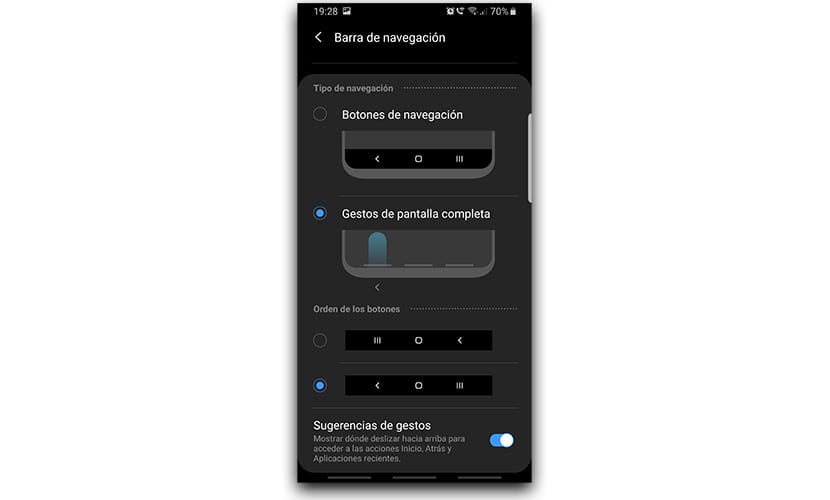
- Tutaj będziemy naciskać o „Gestach pełnoekranowych” i natychmiast aktywują się te trzy szare paski na dole.
Teraz mamy tylko spróbuj tych trzech gestów za pomocą którego można wrócić do domu, wrócić lub uzyskać dostęp do ostatnich aplikacji. To powiedziawszy, z tego samego ekranu możemy zmienić kolejność przycisków nawigacyjnych. Mówimy to, bo być może za pomocą gestów znajdziesz inne miejsce na te podstawowe i codzienne czynności.
2 sztuczki, aby lepiej wykorzystać nawigację gestami
Nawigacja za pomocą gestów Jeden interfejs użytkownika nie jest do końca doskonały i są inne niestandardowe warstwy, które działają lepiej; tak samo jak Xiaomi. Ale mamy kilka sztuczek, dzięki którym możemy jak najlepiej wykorzystać te gesty, którymi będziemy sobie radzić.
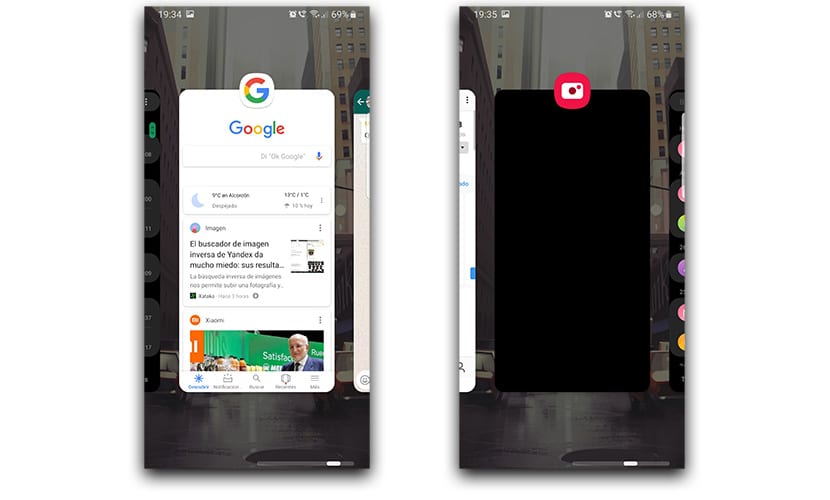
Jedna z tych sztuczek polega na wykonaniu bocznego gestu w prawo od środka lub dokładnie tam, gdzie znajduje się talerz. W ten sposób możemy przejść do ostatniej niedawnej aplikacji, która zastępuje podwójne kliknięcie, które mieliśmy w systemie Android od wersji 7.0 Nougat, a następnie w wersji 8.0 Oreo. Dzięki temu możesz błyskawicznie przeskakiwać z jednej aplikacji do drugiej i nie tracić czasu.
Druga ze sztuczek działa w ten sam sposób, chociaż ma inną funkcję. Ma to na celu bardzo sprawne i zwinne przechodzenie między najnowszymi aplikacjami. Po prostu wykonujemy gest na prawo od domu i trzymamy puls. W tym momencie przesuwamy się lekko w lewo lub w prawo, aby przejść przed widokiem wszystkich aplikacji, które mamy aktywne w tle. Wrzucamy aplikację i uzyskujemy do niej bezpośredni dostęp.
A przyciągająca wzrok nawigacja gestami Samsung One UI i do którego, gdy się do tego przyzwyczai, będzie w stanie lepiej wykorzystać te godziny, które w ciągu dnia spędza z telefonem komórkowym. Zachęcamy do wypróbowania go przez chwilę, aby przekonać się, czy przekonuje. Aha, i daj te sztuczki prawdę, że działają bardzo dobrze; nie przegap wcześniej już dostępna wersja Gcam dla interfejsu użytkownika Galaxy S9 One.
